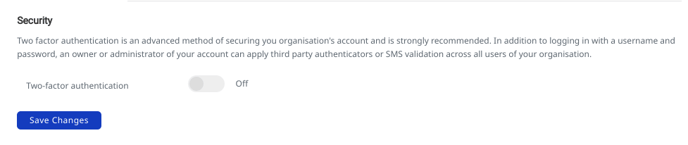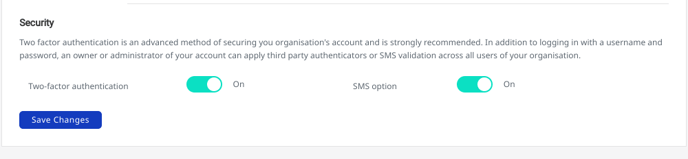Beveilig je account met een tweede laag van accountgegevens-bescherming
Zorg voor maximale beveiliging van uw gegevens door twee-factor-authenticatie (2FA) toe te passen op je account. Deze functie helpt je account veilig te houden door ervoor te zorgen dat alleen bevoegde personen kunnen inloggen om chats af te handelen of je account te beheren. 2FA is een van de hoogste beveiligingsniveaus boven een eenvoudige gebruikersnaam en wachtwoord en is een extra laag van accountbeveiliging die ontworpen is om kwaadaardige activiteiten op je account te voorkomen.
Hoe werkt Twee-factor-authenticatie?
2FA vereist dat je je identiteit verifieert met een tweede vorm van accountverificatie. Wanneer 2FA is ingeschakeld, log je in met je gebruikersnaam en wachtwoord zoals normaal, maar moet je ook een op tijd gebaseerde eenmalige wachtwoordcode (TOTP) invoeren van een authenticatie-app van derden naar keuze op je mobiele telefoon. Wij raden je aan deze app te gebruiken voor maximale bescherming, hoewel SMS kan worden aangeboden als alternatieve verificatieoptie.
Hoe werkt 2FA met Web1on1?
Alleen beheerders of eigenaren van een organisatieaccount kunnen 2FA inschakelen en dit zal 2FA afdwingen voor alle gebruikers van het account. Eenmaal toegepast, moeten individuele gebruikers een authenticatie-app op hun smartphone hebben geïnstalleerd die bij de eerste keer dat ze inloggen met Web1on1 kan worden geconfigureerd. Daarna zullen zij bij elke aanmelding met gebruikersnaam en wachtwoord een eenmalige code van hun app moeten invoeren.
Als de SMS optie ook is ingeschakeld door de eigenaar of beheerder, kunnen gebruikers ervoor kiezen om in plaats daarvan een SMS-code naar hun telefoon te laten sturen.
Hoe schakel ik 2FA in?
Ga als beheerder of eigenaar naar de configuratiesectie van het messaging platform.
Om hier te komen, ga naar Organisatie> Configuratie vanuit het linker navigatiepaneel.
Klik op de aan/uit knop om 2FA toe te passen. Je kunt ook op de optie SMS klikken als je ook SMS wilt toepassen.
Opmerking: Gebruikers van je organisatie kunnen zich alleen met SMS authenticeren als ze een mobiel telefoonnummer aan hun gebruikersprofiel hebben toegevoegd.
Zo ziet het eruit in de sectie Configuratie van jouw organisatie:
2FA Standaard status:
Na inschakeling:
Welke authenticatie apps kan ik gebruiken met 2FA?
Om 2FA voor het eerst te kunnen gebruiken, moeten gebruikers eerst een authenticatie-app hebben gedownload uit de Google Play Store voor Android-toestellen of uit de App Store voor Apple-gebruikers.
Wij stellen voor MS Authenticator, Google Authenticator of Authy te gebruiken, hoewel elke 2FA-applicatie app die time-based one time passwords (TOTP) ondersteunt, zal werken.
Wat gebeurt er als ik voor het eerst inlog op het platform nadat 2FA is ingeschakeld?
Als je authenticatie app geïnstalleerd is, moet je naar het Web1on1 platform gaan en de vereiste stappen voor die app volgen om Web1on1 te registreren voor 2FA.
Zodra je je gebruikersnaam en wachtwoord hebt ingevoerd om toegang te krijgen tot het berichtenplatform, zie je een QR-code die gescand moet worden door je authenticatie app. Dit zal automatisch de set-up procedure starten voor de door jou gekozen authenticator en Web1on1 registreren op de app. Eenmaal ingesteld zou je het zes-cijferige eenmalige wachtwoord moeten zien verschijnen naast de Web1on1 account in je app.
Typ dit in de daarvoor bestemde vakken en klik op de knop Aanmelden om direct toegang te krijgen tot het platform.
Wat gebeurt er de volgende keer dat ik wil inloggen op het platform?
De volgende keer dat de gebruikersnaam en het wachtwoord worden ingevoerd om in te loggen bij Web1on1, zul je gevraagd worden om een verificatiecode van je beveiligingsapp in te voeren. Open simpelweg de authenticator app en typ de zes-cijferige code die je ziet in de daarvoor bestemde vakken op de Web1on1 login pagina.
Als je ook SMS hebt geactiveerd, zie je de link Stuur code per SMS. Klik hierop en er wordt een code naar je mobiele telefoon gestuurd. Als je je telefoonnummer nog niet hebt toegevoegd aan je profiel binnen het berichtenplatform, zul je de SMS-optie niet kunnen zien.
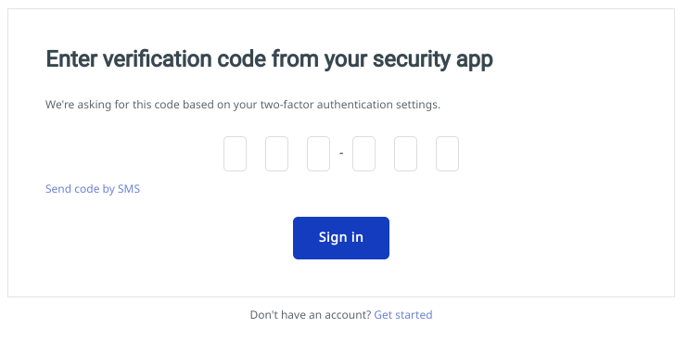 Hoe vaak moet ik me verifiëren?
Hoe vaak moet ik me verifiëren?
Telkens wanneer je je gebruikersnaam en wachtwoord moet invoeren om in te loggen op Web1on1, moet je een zes-cijferige toegangscode invoeren. Dit is niet nodig als je de browser afsluit zonder eerst uit te loggen, hoewel je na 24 uur automatisch wordt afgemeld.
SMS gebruiken voor verificatie
Als de eigenaar of beheerder van je organisatie SMS heeft toegevoegd als authenticatiemethode naast authenticatie door derden, moet je je mobiele telefoonnummer hebben toegevoegd in je gebruikersprofiel om dit als optie te hebben de volgende keer dat je inlogt.
Als je nog geen mobiele nummer aan je profiel hebt toegevoegd, zie je een waarschuwing in het gedeelte Beveiliging van je gebruikersprofiel.
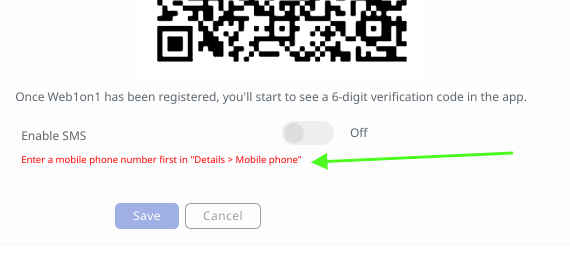
Voeg eerst je telefoonnummer toe aan je profiel onder het tabblad Details:
Zodra je je telefoonnummer hebt ingevoerd, kun je de volgende keer dat je inlogt de optie Stuur code per SMS bekijken. Als je wilt, kun je dit nu handmatig uitschakelen in het tabblad Beveiliging door de optie SMS uit de standaard aan-positie te halen:
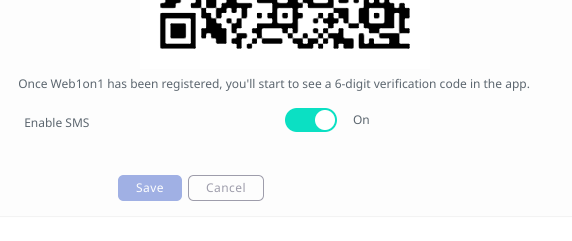
-1.png?height=120&name=CitNOWGroup_endorsed-branding_social-profile_Web1on1_square%20(3)-1.png)